win10系统隐藏的文件夹怎么找出来?对于电脑一些重要的文件,很多小伙伴一般都会将其隐藏起来,保护自己的隐私。那么我们又该如何找到电脑那些被藏起来的文件呢?这里就和大家讲一下操作方法,如何能一次性的将电脑隐藏文件找出来。
系统:win10专业版
电脑:联想小新Air 13 Pro
win10系统找到隐藏的文件夹方法
1、首先在桌面上找到此电脑图标,双击进入此电脑界面。
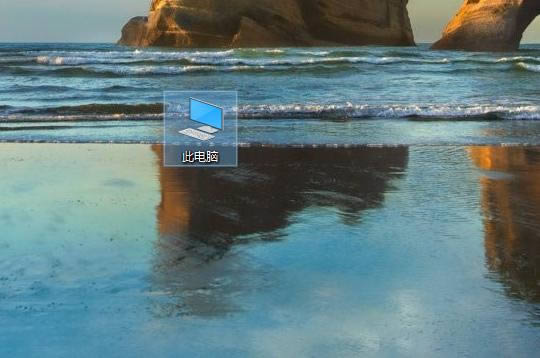
2、然后在这个界面双击C盘,进入系统盘文件夹界面。
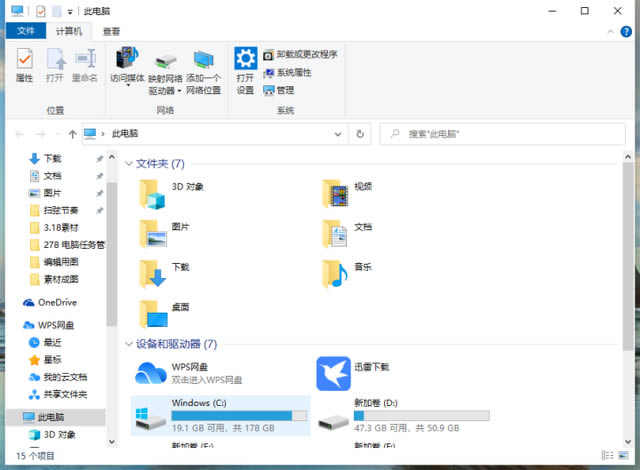
3、然后点击最上方的查看,接着在右侧勾选隐藏的项目。
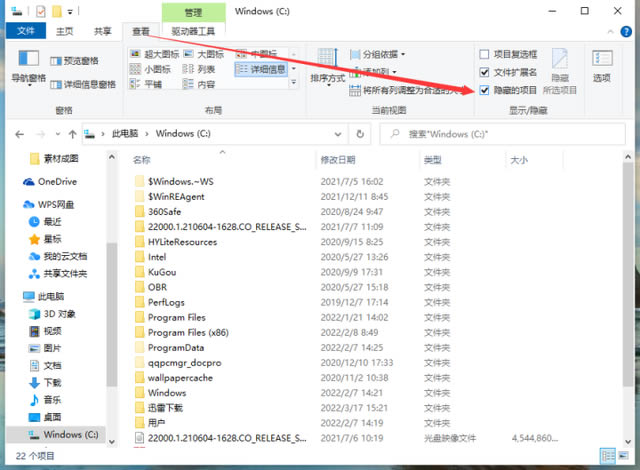
4、接着我们就可以看到电脑里面被隐藏起来的文件夹了,我们可以看到这两个文件夹和其它的文件夹颜色是有的不一样的,这就是平时被隐藏起来的文件夹。
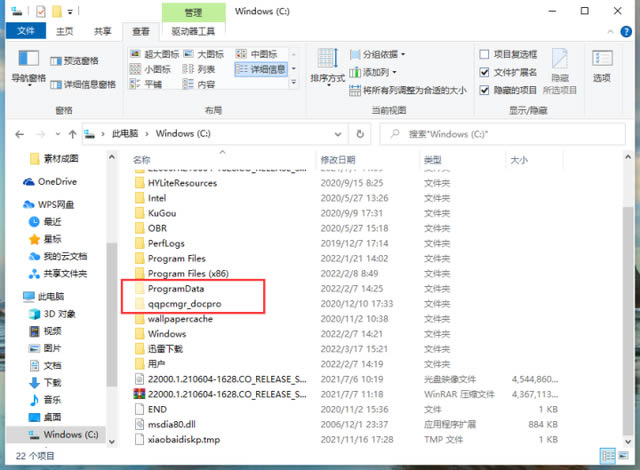
以上就是win10系统隐藏的文件夹怎么找出来?win10系统找到隐藏的文件夹方法的详细内容,更多关于win10找到隐藏的文件夹方法的资料请关注江湾时代其它相关文章!












